edge浏览器成为非常受欢迎的一款浏览器,这款浏览器相对于其他的浏览器来说,更加的智能化、个性化以及提供的扩展插件类型更多更加的全面,其中当你通过该浏览器每天都需要登录某一个网站,或者是访问某些网页面的时候,那么你可以将这样的标签页设置成为固定即可,将其固定到标签栏中,这样可以让你随时打开查看和登录网页,操作起来也十分的简单便利,下方是关于如何使用edge浏览器固定标签页的具体操作方法,如果你需要的情况下可以看看方法教程,希望对大家有所帮助。

1.首先,将edge浏览器点击打开,进入到需要进行浏览的标签页面中。

2.这时,将鼠标定位到页面顶部标签页的位置在,将该标签名称进行右键点击,即可弹出一个菜单选项,将其中的【固定标签页】选项进行点击。

3.这时你可以看到该标签页马上就会移动到浏览器左侧顶部的位置进行固定,如图所示。

4.如果想要取消固定的话,同样将该标签进行右键点击,选择【取消固定标签页】选项就可以了,如图所示。

5.而如果你想要将平时经常使用的网页进行固定的话,那么就可以按照以上的步骤进行固定自己需要的标签页面即可,没如图所示。

以上就是关于如何使用edge浏览器固定标签页的具体操作方法,我们可以进入到需要固定的标签页面中,进行右键点击标签页面名称即可选择固定标签页选项进行固定操作即可,是一个十分简单的操作方法,感兴趣的话可以操作试试。
 抖音群聊号码怎么使用?
抖音群聊号码怎么使用? 抖音短视频九宫格节奏卡
抖音短视频九宫格节奏卡 高德地图家人地图怎么用
高德地图家人地图怎么用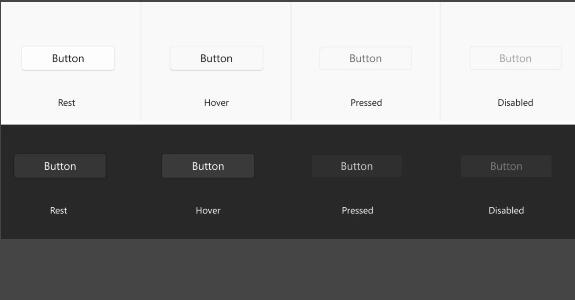 微软可能正在为Windows10应
微软可能正在为Windows10应 Windows版Office(测试版)增
Windows版Office(测试版)增 Windows10 Insider build 20170为
Windows10 Insider build 20170为 网易云音乐恢复上架,网
网易云音乐恢复上架,网 网购危机,木马入侵所造
网购危机,木马入侵所造 王者荣耀英雄右上角增强
王者荣耀英雄右上角增强 爆裂魔女有哪些弹幕种类
爆裂魔女有哪些弹幕种类 原神复位并激活角落的灯
原神复位并激活角落的灯 互联网电视机顶盒安装及
互联网电视机顶盒安装及 三星疑似放弃智能音箱计
三星疑似放弃智能音箱计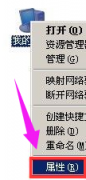 pagefile文件怎么删除win7详
pagefile文件怎么删除win7详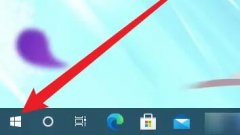 c盘清理除系统以外的所有
c盘清理除系统以外的所有 ALW17ED外星人笔记本怎么重
ALW17ED外星人笔记本怎么重 dev c++设置字体大小的方法
dev c++设置字体大小的方法 wps表格统计相同颜色的
wps表格统计相同颜色的 WPS演示添加网格线的方法
WPS演示添加网格线的方法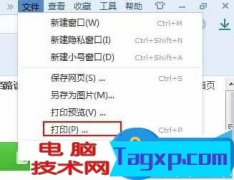 电脑怎么使用虚拟打印机
电脑怎么使用虚拟打印机 最简洁的win10系统在哪下载
最简洁的win10系统在哪下载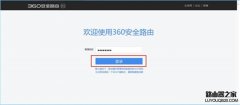 360安全路由器防蹭网功能
360安全路由器防蹭网功能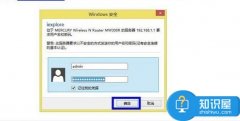 水星无线路由器如何设置
水星无线路由器如何设置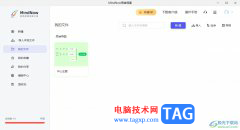
MindNow是一款简单易操作的思维导图软件,它支持多个平台操作使用,还为用户提供了思维导图、向右结构图、组织架构图、鱼骨图和括号图等多种结构,让用户可以简单制作出令人满意的思维...
25301 次阅读
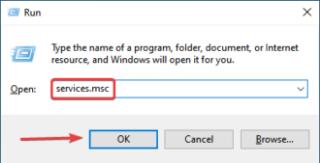
windows11中如何验证关键服务是否正在运行 1. 按Windows+R启动运行命令,在文本字段中输入services.msc ,然后单击确定或点击Enter启动服务应用程序。 2. 现在,找到Ba...
209019 次阅读

有些情况下我们可能会将自己的操作系统重新安装。那么首先我们就要下载一个需要重装的操作系统。很多小伙伴想要知道哪里有免费的win7系统,怎么安装。据小编所知,系统家园的操作系统...
133706 次阅读
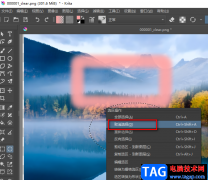
Krita软件是一款非常方便实用的图像绘制软件,在这款软件中我们可以绘制各种方面的图像,无论是位图图像、矢量图形还是制作动画都可以轻松搞定。同时它还具备完整的色彩管理功能,可以...
16002 次阅读
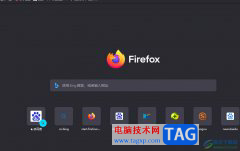
用户在面对各种各样的浏览器软件时,会根据自己的使用习惯来选择,其中就会有用户使用火狐浏览器软件,这款浏览器为用户提供了快速且安全的网页浏览服务,再加上其中的特色功能,吸引...
3130 次阅读
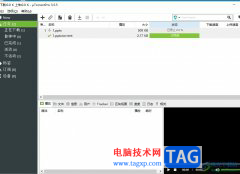
utorrent是一款小巧却功能强大的bt下载工具,它不仅支持多任务同时下载,还支持磁力链接下载和带宽限制等,让用户可以快速得到相关的文件来使用,因此utorrent软件吸引了不少的用户前来下载...
33095 次阅读
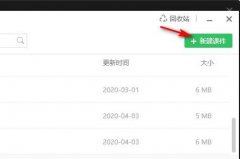
对于刚使用希沃白板这款软件的朋友来说,可能还不知道怎么新建课件?那么今天小编就将希沃白板新建课件方法分享给大家,内容如下。...
215735 次阅读
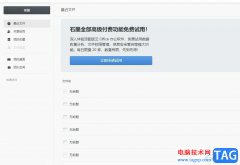
作为一款轻便简洁的云端文档存储制作工具,它能够很好的满足用户日常办公协同与文档处理需求,并且近一步提升了用户的办事效率,在石墨文档软件中不仅支持多种文件编辑,还支持划词评...
21843 次阅读

腾讯文档很多小伙伴在使用腾讯文档的时候,经常会遇到各种各样的问题,例如当一行中的文字太长,超出了单元格时,我们该怎么设置,才能让过长的文字在一个单元格中分行显示呢。其实在...
19407 次阅读

libreoffice软件是一款与WPS和office功能相类似的文档编辑软件,在libreoffice中,我们不仅可以编辑常见的表格文档、文本文档、演示文稿以及PDF文档,还可以对绘图、公式以及数据库等进行编辑,...
72957 次阅读
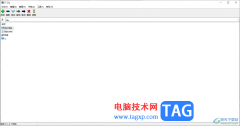
7-zip备受大家的欢迎,大家喜欢使用这款软件进行压缩文件,有些时候我们保存到电脑中的文件比较大,想要将这样的大文件压缩成多个小的压缩包存放在电脑中,那么该如何设置呢,那么我们...
18470 次阅读
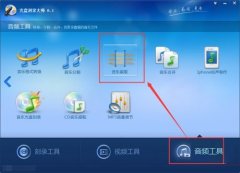
光盘刻录大师是一款功能强大的刻录软件,那么光盘刻录大师怎么截取音频呢?想必很多朋友都很好奇,那么今天小编就为大家带来了光盘刻录大师截取音频教程,感兴趣的朋友可以来看看哦。...
63189 次阅读
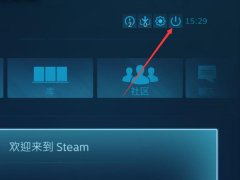
steam怎么将全屏调成小窗口呢?如果各位亲们还不了解的话,就来这里学习学习关于steam将全屏调成小窗口方法吧,希望可以帮助到大家哦。...
229638 次阅读
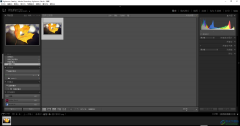
lightroom是一款非常受欢迎的图片处理软件,在其中我们可以实现图片的批量处理,为我们节省大量的时间和精力。在对图片进行后期编辑处理时,我们可以调出对比视图,查看调整前后的效果差...
21194 次阅读

WPS表格是一款非常好用的软件,其中的功能非常丰富且强大,很多小伙伴都在使用。如果我们需要在电脑版WPS表格中把同一个名字的数量汇总,小伙伴们知道具体该如何进行操作吗,其实操作方...
25082 次阅读